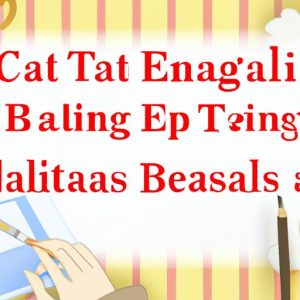効果的なプレゼン資料作成は、アイデアを視覚的に魅力的に伝え、聴衆を引きつけるための重要なスキルです。しかし、多くの人が「デザインは難しい」と感じたり、「プロのようには作れない」と思いがちです。ここで注目したいのが無料デザインツールの「Canva」です。直感的な操作で、初心者でもプロ並みのデザインを作成することができます。本記事では、Canvaを使用したプレゼン資料の作り方やコツを詳しく解説します。
Canvaでプロ並みのプレゼン資料を作る5つのステップ
1. Canvaに登録してテンプレートを選ぶ
まずはCanvaにログインし、プレゼン資料専用のテンプレートを選びましょう。Canvaには膨大なテンプレートが用意されており、ビジネス、教育、マーケティングなど、テーマ別に検索することができます。初心者でも使いやすい直感的なインターフェースで、プロのデザイナーが手がけたようなデザインを素早く選ぶことができます。
2. ブランドの一貫性を意識したデザイン
プレゼン資料のデザインでは、ブランドの一貫性を保つことが非常に重要です。Canvaでは、ブランドカラーやフォントを登録しておくことが可能です。これにより、スライド全体で統一されたデザインを簡単に作ることができます。また、会社ロゴを追加する場合もドラッグ&ドロップで配置できるので手間がかかりません。
3. 見やすさを重視したレイアウト
プレゼン資料で最も重要なのは「伝えたい内容を分かりやすく配置する」ことです。Canvaのガイドラインやグリッド機能を活用すれば、要素を整然と配置するのが簡単です。また、余白を適切に取り、重要な情報に注目が集まるようなレイアウトを心がけましょう。例として、重要なポイントは太文字やアイコンで強調すると効果的です。
4. Canvaの豊富な素材を活用する
魅力的なプレゼン資料を作るには視覚に訴える資料作りがポイントです。Canvaでは、無料で使える写真、図形、イラスト、アイコンが豊富に揃っています。例えば、データをわかりやすく伝えるためにグラフやチャートを挿入したり、テーマに合った写真を背景に配置することで、よりプロフェッショナルな印象を与えられます。
5. アニメーションやトランジションの活用
プレゼン資料に動きを加えることで、聴衆の注意を引きつけることができます。Canvaでは、スライドのアニメーションやトランジションを簡単に設定できます。例えば、要点を段階的に表示するアニメーションを追加すると、資料がより動的で魅力的になります。ただし、アニメーションの使いすぎには注意が必要です。
よくある質問
- Q1: Canvaは無料で使えるの?
はい、Canvaは基本機能を無料で使用することができます。ただし、有料版(Canva Pro)では、さらに多くのテンプレートや素材が利用可能です。 - Q2: 作成したプレゼン資料はどのように共有できますか?
Canvaで作成した資料はPDF、PowerPoint形式、またはリンク共有として簡単にエクスポートできます。 - Q3: オリジナルの画像やロゴを追加できますか?
はい、ドラッグ&ドロップ機能を使ってオリジナルの画像やロゴを簡単にアップロード、配置することが可能です。 - Q4: チームで共同編集は可能ですか?
はい、Canvaではリアルタイムでの共同編集が可能です。チームメンバーと共有リンクを使って効率よく作業できます。
Canvaは初心者から上級者まで幅広く使うことができる強力なデザインツールです。日頃のプレゼン資料作りで課題を感じている方は、ぜひ一度試してみてください。適切なテンプレート選びやデザインの基本を守れば、誰でもプロ並みのプレゼン資料が作成できます!